- Wielu użytkowników systemu Windows 10 zgłosiło, że błąd ID 7000 uniemożliwiał uruchomienie usług oprogramowania.
- Powinieneś zacząć od otwarcia dzienników Podglądu zdarzeń i przeanalizowania wyników.
- Użyj wiodące na świecie narzędzie do przywracania systemu do naprawy tego powszechnego błędu komputera.
- Możesz także ponownie skonfigurować prawa użytkownika za pomocą Edytora zasad grupy, postępując zgodnie z naszym przewodnikiem poniżej.

- Pobierz narzędzie do naprawy komputera Restoro który jest dostarczany z opatentowanymi technologiami (dostępny patent tutaj).
- Kliknij Rozpocznij skanowanie aby znaleźć problemy z systemem Windows, które mogą powodować problemy z komputerem.
- Kliknij Naprawić wszystko naprawić problemy mające wpływ na bezpieczeństwo i wydajność komputera
- Restoro zostało pobrane przez 0 czytelników w tym miesiącu.
Błędy o identyfikatorze zdarzenia 7000 menedżera kontroli usług uniemożliwiają uruchomienie usług oprogramowania. Mogą to być zarówno usługi Windows, jak i usługi oprogramowania innych firm.
Podgląd zdarzeń rejestruje te błędy z identyfikatorem zdarzenia 7000. A te błędy mogą poważnie spowolnić twoją System operacyjny Windows.
W ten sposób można naprawić problem z logowaniem o identyfikatorze zdarzenia 7000, który zawiera dziennik, który stwierdza: Usługa nie została uruchomiona z powodu błędu logowania.
Jak naprawić błąd 7000 menedżera kontroli usług?
- Przywróć system do poprzedniego stanu za pomocą dedykowanego narzędzia
- Sprawdź dziennik przeglądarki zdarzeń
- Uruchom ponownie usługę
- Dostosuj ustawienia logowania do usługi
- Napraw identyfikator zdarzenia 7000 za pomocą edytora zasad grupy
1. Przywróć system do poprzedniego stanu za pomocą dedykowanego narzędzia
Sugerujemy użycie potężnego oprogramowania do czyszczenia rejestru i kompletnego rozwiązania do naprawy systemu.
Nasze narzędzie rekomendacji optymalizuje i czyści wpisy rejestru w celu przywrócenia wydajności systemu. Ponadto oprogramowanie zawiera funkcje ochrony przed wirusami i usuwania wirusów.
Przywrócenie systemu do poprzedniego stanu może rozwiązać szereg problemów systemowych. Prostszym sposobem bezpiecznego przywrócenia systemu jest użycie specjalistycznego narzędzia, które może wykonać całą pracę za Ciebie.
Restoro automatycznie przeskanuje komputer w poszukiwaniu problematycznych plików i zastąpi wszystkie krytyczne pliki systemu Windows, które działają nieprawidłowo, poprzednimi wersjami, które działają idealnie.
Oto jak możesz wykonać tę akcję:
- Pobierz i zainstaluj Restoro.
- Uruchom aplikację.
- Poczekaj, aż wykryje jakiekolwiek problemy ze stabilnością systemu.
- naciśnij Rozpocznij naprawę.
- Uruchom ponownie komputer, aby wszystkie zmiany zaczęły obowiązywać.
Wbudowane narzędzie przywracania systemu przywróci system Windows do poprzedniej wersji, dlatego możesz utracić cenne dane, które zostały zapisane po utworzeniu punktu przywracania. Zawsze możesz przywrócić system do stanu sprzed naprawy.
⇒ Uzyskaj Restoro
Zrzeczenie się:Ten program musi zostać zaktualizowany z bezpłatnej wersji, aby wykonać określone czynności.
2. Sprawdź dziennik przeglądarki zdarzeń
- wciśnij Cortana na pasku zadań Windows 10 i wprowadź słowo kluczowe Podgląd zdarzeń w polu wyszukiwania.
- Wybierz Podgląd zdarzeń aby otworzyć okno bezpośrednio poniżej.

- Kliknij Dzienniki Windows aby rozwinąć listę kategorii logów.
- Wybierz Dziennik systemowy aby otworzyć listę dzienników.
- Kliknij Nagłówek kolumny Identyfikator zdarzenia organizować wydarzenia numerycznie.
- Następnie kliknij jeden z błędów o identyfikatorze zdarzenia 7000, aby otworzyć dalsze szczegóły, tak jak na zrzucie bezpośrednio poniżej.
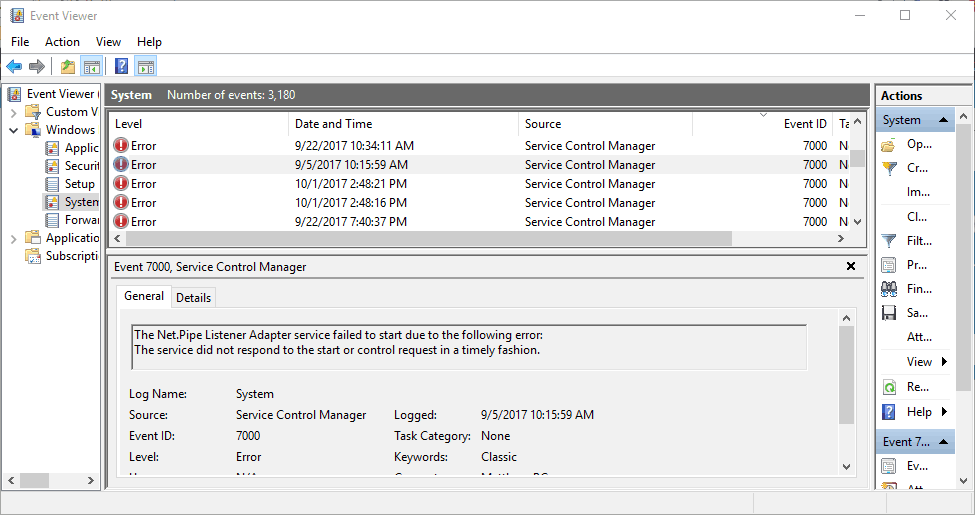
Najpierw musisz się upewnić, która usługa nie została uruchomiona. Więcej szczegółów można znaleźć, otwierając Podgląd zdarzeń, jak wskazano powyżej.
Dziennik zdarzeń o identyfikatorze 7000 może zawierać: Uruchomienie usługi ServiceName nie powiodło się z powodu następującego błędu: Usługa nie została uruchomiona z powodu błędu logowania.
Pamiętaj, że dokładne szczegóły dziennika mogą się nieznacznie różnić. Niemniej jednak powiedzą ci, że określona usługa nie została uruchomiona. Zanotuj więc określoną usługę.
Uruchom skanowanie systemu, aby wykryć potencjalne błędy

Pobierz Restoro
Narzędzie do naprawy komputera

Kliknij Rozpocznij skanowanie aby znaleźć problemy z systemem Windows.

Kliknij Naprawić wszystko rozwiązać problemy z opatentowanymi technologiami.
Uruchom skanowanie komputera za pomocą narzędzia Restoro Repair Tool, aby znaleźć błędy powodujące problemy z bezpieczeństwem i spowolnienia. Po zakończeniu skanowania proces naprawy zastąpi uszkodzone pliki świeżymi plikami i składnikami systemu Windows.
Jeśli szukasz najlepszej przeglądarki dzienników zdarzeń systemu Windows 10, przyjrzyj się bliżej naszej najwyższe wyboryi znajdź odpowiednią dla swoich potrzeb.
3. Uruchom ponownie usługę
- Wchodzić Usługi w Cortanapole wyszukiwania.
- Wybierz, aby otworzyć Usługi okno pokazane bezpośrednio poniżej.
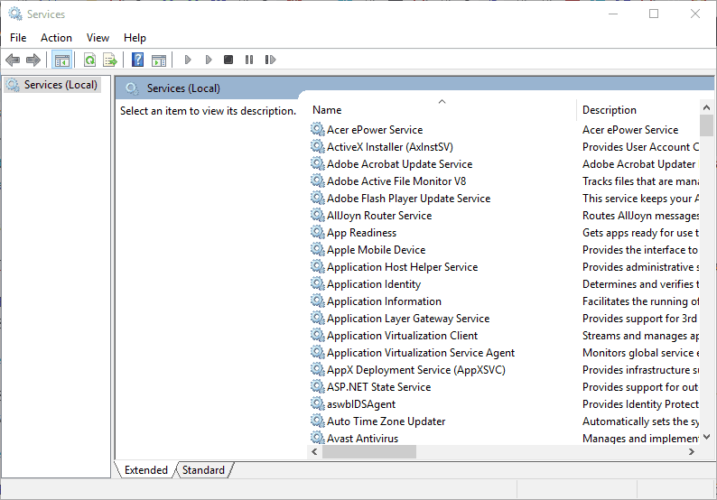
- Przewiń do usługi, która się nie uruchomiła. Kliknij usługę oprogramowania prawym przyciskiem myszy i wybierz Nieruchomości z menu kontekstowego, aby otworzyć poniższe okno.
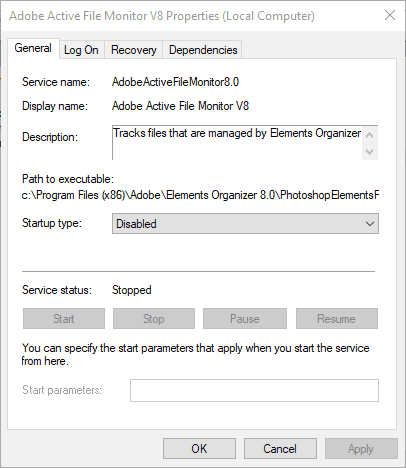
- Najpierw kliknij Uruchomienie Wpisz rozwijane menu i wybierz Automatyczny stamtąd, jeśli usługa jest obecnie wyłączona.
- wciśnij Początek przycisk, aby ponownie uruchomić usługę.
- wciśnij Zastosować i dobrze guziki.
Może się zdarzyć, że usługa aplikacji nie jest uruchomiona. Tym samym usługa jest wyłączona. Możesz ponownie uruchomić usługę, wykonując powyższe kroki.
4. Dostosuj ustawienia logowania do usługi
- Kliknij prawym przyciskiem myszy usługę zawartą w dzienniku zdarzenia o identyfikatorze 7000.
- Wybierz Nieruchomości aby otworzyć okno właściwości usługi.
- Następnie wybierz Zalogować się zakładka w ujęciu bezpośrednio poniżej.

- Wybierz To konto opcja przycisku radiowego.
- Wprowadź swoje nazwa konta użytkownika w pierwszym pustym polu tekstowym.
- Wprowadź swój hasło do konta użytkownika w innych polach tekstowych.
- wciśnij Zastosować i dobrze guziki.
- Teraz uruchom ponownie komputer stacjonarny lub laptop.
- Jeśli usługa jest już skonfigurowana za pomocą To konto wybrane ustawienie, wybierz Konto systemu lokalnego opcja na Zalogować się tabzamiast tego.
- Następnie kliknij DOBRZE, kliknij usługę prawym przyciskiem myszy, i wybierz Uruchom ponownie.
Może być konieczne skonfigurowanie loginu do usługi tak, aby pasował do Twojego konta użytkownika. Możesz to zrobić, otwierając Usługi ponownie okno.
5. Użyj Edytora zasad grupy
- Najpierw zaloguj się na konto administratora.
- wciśnij Wygraj + Q skrót do otwierania Cortany.
- Wchodzić gpedit.msc w polu wyszukiwania i wybierz, aby otworzyć Edytor zasad grupy.
- Następnie musisz rozwinąć te kategorie w oknie Edytor zasad grupy:
Ustawienia komputera lokalnego > Konfiguracja komputera > Ustawienia systemu Windows > Ustawienia zabezpieczeń > Zasady lokalne > Przypisywanie praw użytkownika - Następnie kliknij prawym przyciskiem myszy Zaloguj się jako usługa po prawej stronie okna Edytor zasad grupy.
- Wybierz Nieruchomości w menu kontekstowym.
- Następnie możesz kliknąć Dodaj użytkownika aby dodać nowego użytkownika do polityki.
- Kliknij dobrze kilka razy, aby zamknąć GPE.
Dostosowanie uprawnień użytkownika logowania do usługi za pomocą Edytor zasad grupy to kolejna potencjalna poprawka problemu z logowaniem o identyfikatorze zdarzenia 7000. Wystarczy wykonać powyższe kroki, aby ponownie skonfigurować prawa użytkownika za pomocą Edytora zasad grupy.
Pamiętaj, że możesz otworzyć GPE tylko w wersjach Windows 10 Professional i Enterprise.
Przyjrzyj się też bliżej naszemu szczegółowy przewodnik i naucz się pracować w Edytorze zasad grupy jak prawdziwy technik!
W ten sposób można naprawić błąd logowania o identyfikatorze zdarzenia 7000, aby uruchomić niektóre usługi oprogramowania. Zauważ, że powyższe rozwiązania mogą również naprawić błędy logowania ID 7013.
Czy wypróbowałeś już niektóre z tych rozwiązań? A może znasz inne metody rozwiązania zdarzenia ID 7000? Podziel się z nami swoją wiedzą w sekcji komentarzy poniżej.
 Nadal masz problemy?Napraw je za pomocą tego narzędzia:
Nadal masz problemy?Napraw je za pomocą tego narzędzia:
- Pobierz to narzędzie do naprawy komputera ocenione jako świetne na TrustPilot.com (pobieranie rozpoczyna się na tej stronie).
- Kliknij Rozpocznij skanowanie aby znaleźć problemy z systemem Windows, które mogą powodować problemy z komputerem.
- Kliknij Naprawić wszystko rozwiązać problemy z opatentowanymi technologiami (Ekskluzywny rabat dla naszych czytelników).
Restoro zostało pobrane przez 0 czytelników w tym miesiącu.
![Identyfikator zdarzenia 5137: Utworzono obiekt usługi katalogowej [Poprawka]](/f/3d7d9338f4400ff8aeffbc6368f6cb14.png?width=300&height=460)

![Identyfikator zdarzenia 4656: zażądano dojścia do obiektu [Poprawka]](/f/8694f14b5f0411d24828cbcb6d77be9c.png?width=300&height=460)